文章详情页
cdr怎样画扇形
下面给大家介绍的是cdr怎样画扇形的方法与步骤,具体画法怎么做呢,步骤如下: cdr怎样画扇形的方法与步骤:
1、打开CDR软件,点击椭圆形工具。绘制一个正圆出来。
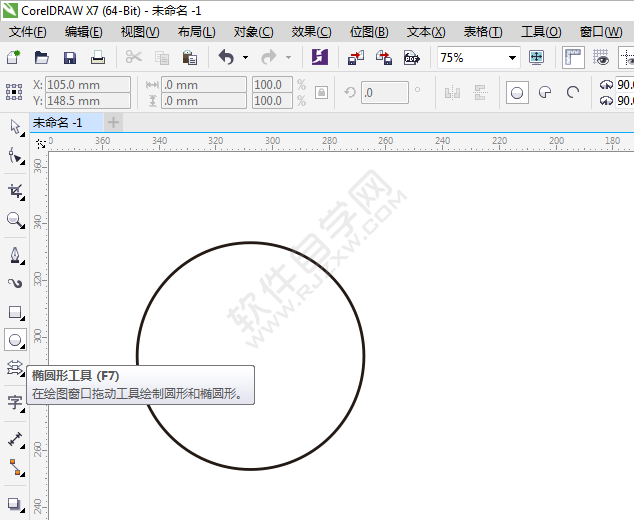
2、然后选中圆形,点击轮廓圆,偏移10mm,点击应用。

3、然后就得到同心圆。效果如下:

4、然后使用钢笔工具,绘制三角形出来。
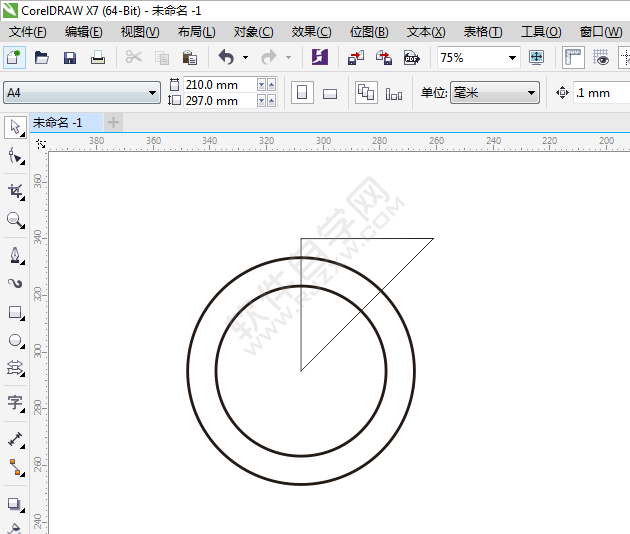
5、然后对三角形进行镜像。

6、然后选中所有对象,使用智能填充工具,进行填充上面的部分。

7、只留填充的部分,别的都删了,选中所有对象,点击合并。
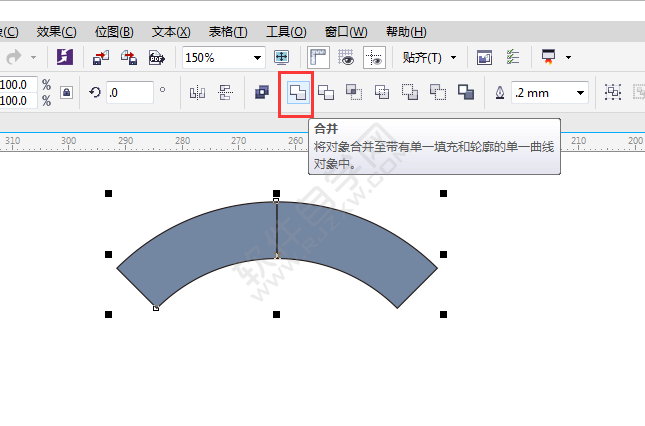
8、这样cdr怎样画扇形你学会了吗?

相关文章:
1. 闲鱼评价怎么删除2. 讯飞输入法怎么弄小字母3. xlsx怎么改成xls4. 拼多多订单回收站在哪5. 云视听极光怎么退账号6. wps页脚如何设置7. 剪映怎么用消除笔8. 手机怎么看b站注册日期9. 拼多多百亿补贴怎么抢券 拼多多百亿补贴券怎么领10. 邮箱中转站在哪里找到
排行榜
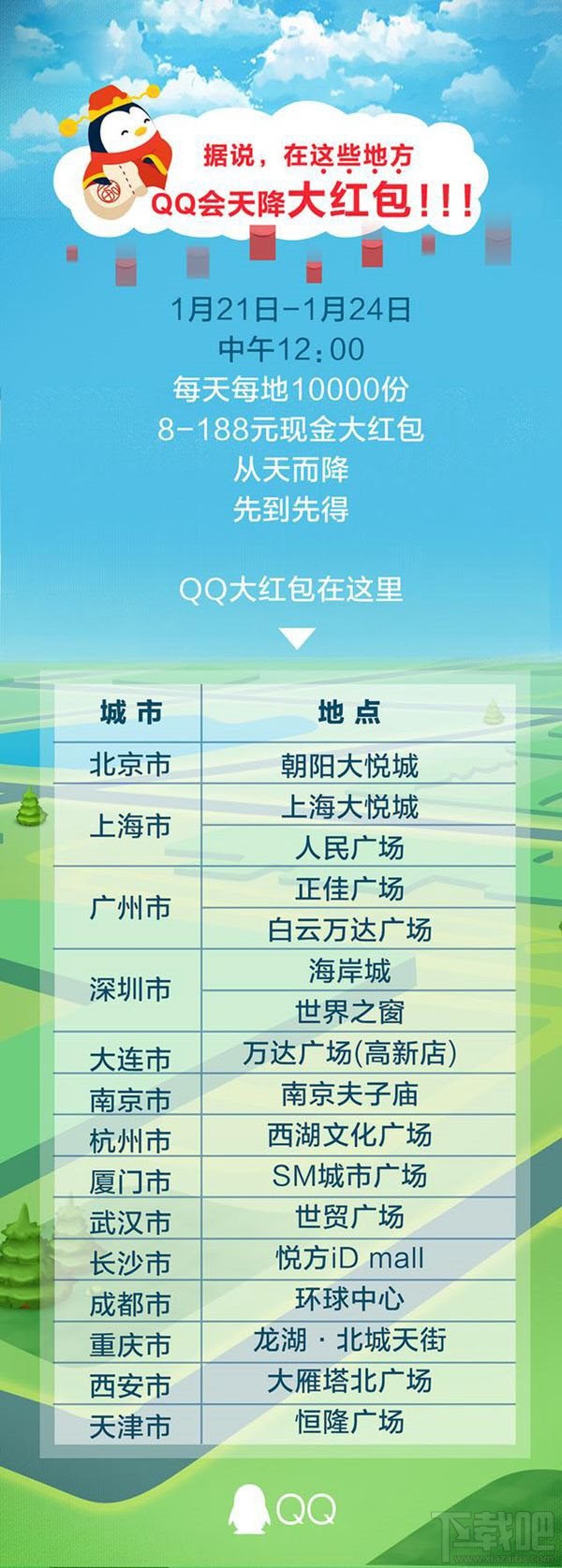
 网公网安备
网公网安备